
BlueStacks, Windows için en popüler Android işletim sistemi emülatörlerinden biridir. Her gün, yüzlerce yeni kullanıcı bu yazılımı bilgisayarınıza kurar. Ancak, tüm girişimler iyi geçmez. Bazıları, kurulumun başarısız olmasına yol açan çeşitli problemlerin ortaya çıkmasıyla karşı karşıya kalır. Günümüzün materyali, erişilebilir yöntemler ortaya çıkan sorunların çözülmesine yardımcı olmak için tasarlanmıştır.
Bir bilgisayara bluestacks yükleme ile ilgili sorunları çözüyoruz
Daha sonra, en basit ve en popüler ile başlayarak, BlueStacks kurulumunda zorlukları çözmenin popüler yolları olarak kabul edilecektir. Her yöntemin etkinliğini yalnızca gerçek bir sorun nedeni olmadığı sürece kontrol etmeniz gerekir. Bu nedenle, ilk seçenekle hemen başlayalım.Yöntem 1: Sistem gereksinimlerini kontrol etme
Sistem gereksinimlerini doğrulamak için sistem gereksinimleri, bağlı tüm cihazların uyumlu ve yeterli sistem kaynaklarının olduğundan emin olmalısınız. Bilgisayarın yeterince güçlü olmadığı ortaya çıkıyorsa, sistemin zayıf bağlantısı değiştirilmelidir. Sadece bundan sonra BlueStacks'ı başarıyla yüklemek mümkün olacak. Tüm sistem gereksinimlerini karşılamak ve bir PC'de bunları belirlemek için bu konudaki malzemenin, aşağıdaki bağlantıda mevcut olan bu konuda ayrılmasına yardımcı olacaktır.

Devamını oku: BlueStacks'i kurmak için gereksinimler sistemi
Yöntem 2: Yönetici adına bir kurulum başlatmak
Şirketin resmi web sitesinde bile, SOFTA'nın dikkate alındığında, başarılı bir kurulum için yönetici adına bir exe dosyası çalıştırmanız gerektiği, çünkü yetersiz sayıda hakın imkansızlığına yol açtığı için belirli dosyaları sisteme eklemek. Henüz bu hesaba geçmediyseniz, aşağıdaki talimatları kullanarak kesinlikle yapmanızı öneririz.

Devamını oku: Windows'ta Yönetici hesabını kullanın
Yöntem 3: Geçici Windows Güvenlik Duvarı Devre Dışı Bırak
Windows işletim sisteminin standart koruma kurallarına sahip yerleşik bir güvenlik duvarı vardır. Bazen gelen veya giden bir bağlantıdaki bir yasak tamamen dostça programlardır, bu ve bluestacks'a dokunabilir. Bu durumda, bir süre dışında, güvenlik duvarını kapatırken ve kurulumu yeniden çalıştırın. Bu işlemi farklı Windows sürümlerinde uygulamak için ayrıntılı bir rehber, aşağıdaki başka bir makalede bulacaksınız.

Devamını oku: Windows 7 / Windows 8 / Windows 10'da Güvenlik Duvarı Devre Dışı Bırak
Birdenbire, güvenlik duvarı gerçekten bu sorun için suçlu olduğu ortaya çıkıyorsa, her zaman kapalı durumda tutmak veya daha iyi hale getirmek için gerekli olacaktır - istisnalarda Bhonex ekleyin. Bundan sonra, güvenlik duvarı kuralı emülatöre dokunmayacak, bu da doğru bir şekilde başlamasını ve herhangi bir başarısızlık olmadan çalışmasına izin verecek.
Ayrıca bakınız: Windows 10 Güvenlik Duvarı'ndaki istisnalara bir program ekleyin.
Yöntem 4: Eski Versiyonu Çıkarma
Bazı kullanıcılar, eski veya aynı sürümün üstüne BlueStacks'ı kurmaya çalışır. Genellikle bu kurulum başarıyla sona erer, sadece bazı dosyalar diğerleri tarafından değiştirilir, ekstra verileri silinir. Ancak, çeşitli başarısızlıklara yol açan çatışmalar periyodik olarak gerçekleşir. Bu nedenle, bilgisayarınızda bu programın başka bir kopyası olup olmadığını kontrol etmenizi şiddetle tavsiye ediyoruz. Algılama durumunda, herhangi bir uygun yöntemle silinmesi gerekecektir.
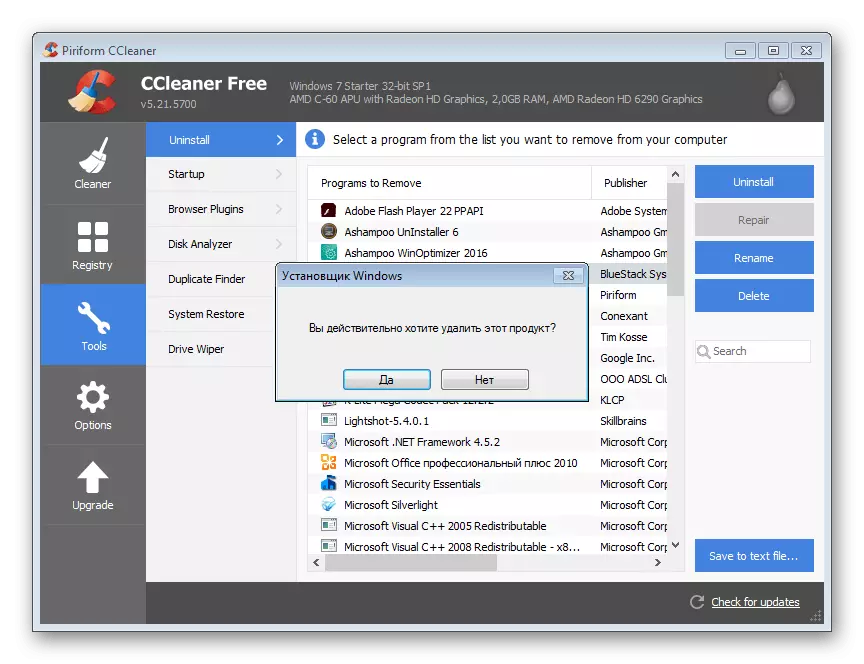
Devamını oku: Bluestacks emülatörünü bir bilgisayardan tamamen kaldırın
Yöntem 5: Eksik Sistem Kütüphanelerini Takma
Şimdi işletim sisteminde, diğer programların çalışmasını optimize etmenize ve onları daha hızlı hale getirmenize izin veren çeşitli dosyalara sahip bir dizi ek kütüphane vardır. Bu, DirectX, Visual C ++ ve .NET Framework'ü içerir. Normal lansman için gereken yazılımın gerektirdiği herhangi bir önemli dosyanın yokluğu, sistemin önemli bileşenlerden yoksun olduğu ekrandaki bildirimlerin ortaya çıkmasına neden olur. Gördüğünüzden sıyırma, tam olarak ne eklenmesinin gerektiğini anlayabilirsiniz. Hataları okurken, onu bağımsız olarak çözeceksiniz, ancak bu konudaki ilgili materyalleri okuyarak daha ayrıntılı bilgi edinmek için sunduğumuz bu bileşenlerin kurulumuyla.

/
Daha fazla oku:
.NET Framework nasıl güncellenir
Windows'ta DX11'i nasıl yüklenir
Yöntem 6: SP1 güncellemesini takma (Windows 7 için)
Şimdi daha fazla kullanıcı, Windows 10 veya hatta Windows 8'in yeni sürümlerine gidiyor. Bununla birlikte, bu, çeşitli nedenlerden dolayı Windows 7'nin kullandığı gerçeğini iptal etmiyor. Paket. SP1 adlı güncellemeler. Bu nedenle, bunun varlığını kontrol etmek ve bunun için bir ihtiyaç olmadığını belirlemek gerekir. Paketi indirmek için resmi web sitesinde mevcuttur ve kurulum çok zaman almaz.

Devamını oku: Windows 7'yi Service Pack 1'e güncelleyin 1
Artık kurulum sorununun hala çözüldüğü, bu işlemi mümkün olduğunca doğru gerçekleştirmesi gerekecektir. Bazı acemi kullanıcılar ilk önce böyle bir görevle karşı karşıya kalır, bu yüzden küçük bir referansa ihtiyaçları var. Bununla başa çıkmak için diğer makalemizin daha da yardımcı olacaktır. Orada ilgi konusu için adım adım bir rehber bulacaksınız.
Devamını oku: BlueStacks programı nasıl kurulur?
Bunların, bilgisayara bluestacks kurulumuyla sorunu çözmek için iyi bilinen yollardı. Bu işlemi başarıyla gerçekleştirdikten sonra, bu yazılımda güvenle çalışmaya başlayabilirsiniz. Mevcut tüm araçları, işlevsellik ile hızlı bir şekilde başa çıkmak için daha ayrıntılı olarak incelemenizi ve gerekli işlemleri gerçekleştirmenizi öneririz.
Ayrıca bakınız: Bluestacks nasıl kullanılır?
